mac数据恢复方法分享!一招找回丢失数据!
重要的文件因为手抖被删除了,刚存入的新照片在电脑里丢失了,刚做好的方案也不见了...在使用Mac电脑的时候,你是否经常会碰到这些情况呢?

数据删除或丢失,你会怎么解决?能够花费很少时间重新做的还好说,像照片、或者是花费很长时间做的数据,重头再弄是很难的。下面小编就教大家两个方法来恢复苹果电脑的数据。
第一种:回收站还原
数据被误删除后,不出意外的话,都会被储存在Mac电脑的废纸篓,也就是我们常说的回收站,这种情况,只需要打开回收站,在里面找到丢失的数据,右键点击进行还原就可以了。
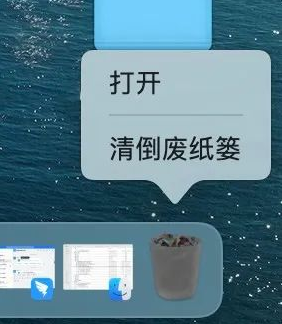
第二种:借助Mac数据恢复软件
如果回收站已经被清空了,或者压根没有在回收站,这个时候就无法通过以上方法来找回数据了哦。我们可以使用Mac数据恢复工具--牛学长Mac数据恢复工具来找回丢失的数据,该软件可恢复Mac电脑或外部磁盘上的任何类型文件,包括照片、视频、文档等。
详细操作指引:
步骤1:安装&启动牛学长Mac数据恢复工具,启动后选择一个电脑位置来启动Mac数据恢复流程。这里选择“废纸篓”,再点击“扫描”按钮查找所有丢失的文件。
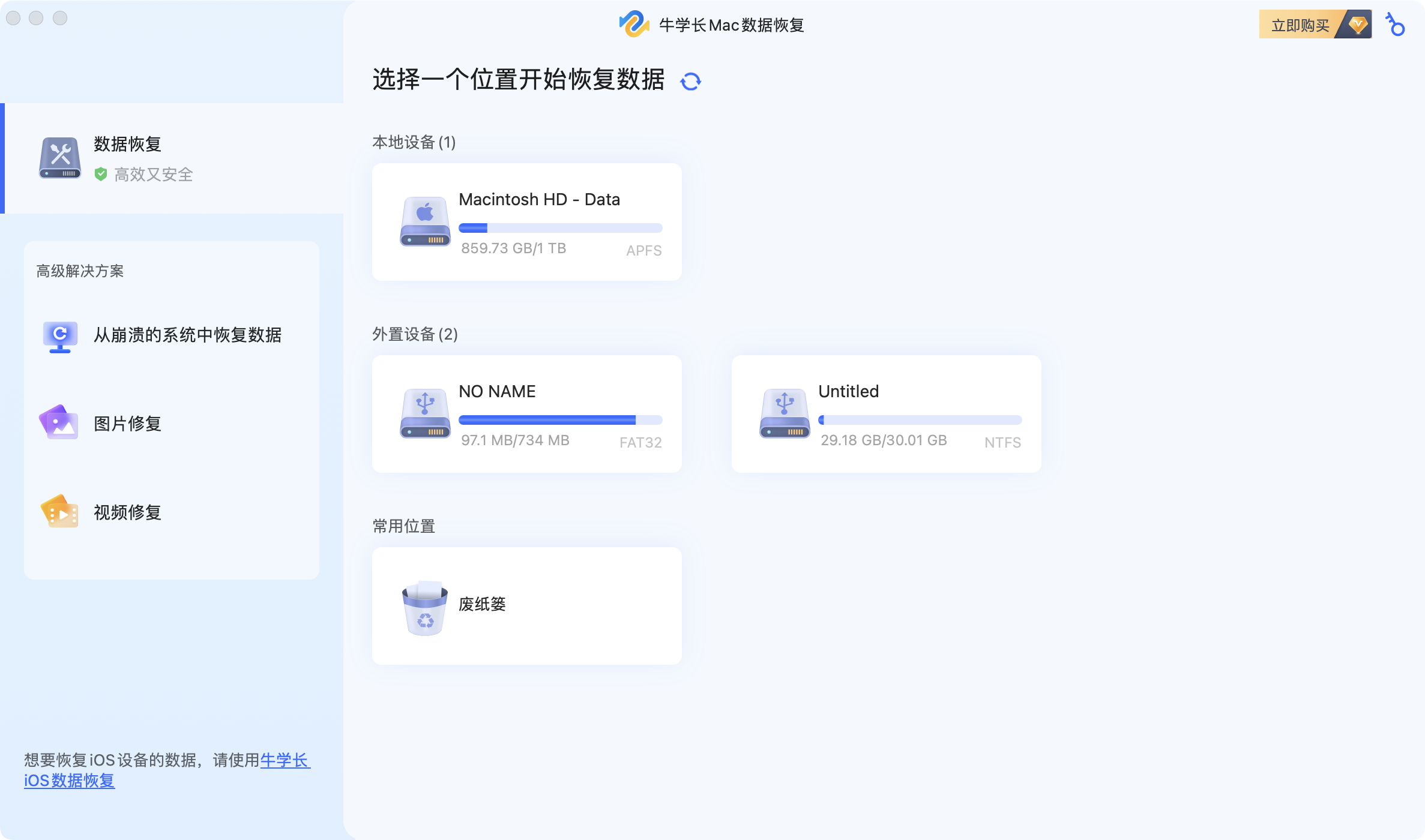
注意 :如果需要从macOS High Sierra及更高版本系统恢复数据,则需要先禁用SIP以允许访问Mac文件。只需拍摄屏幕提示的内容并按照步骤操作即可。
步骤2:Mac电脑位置存储和存储过的文件越多,扫描时间越长,待扫描完成后,可选择所需要的文件类型,预览更多详细信息。
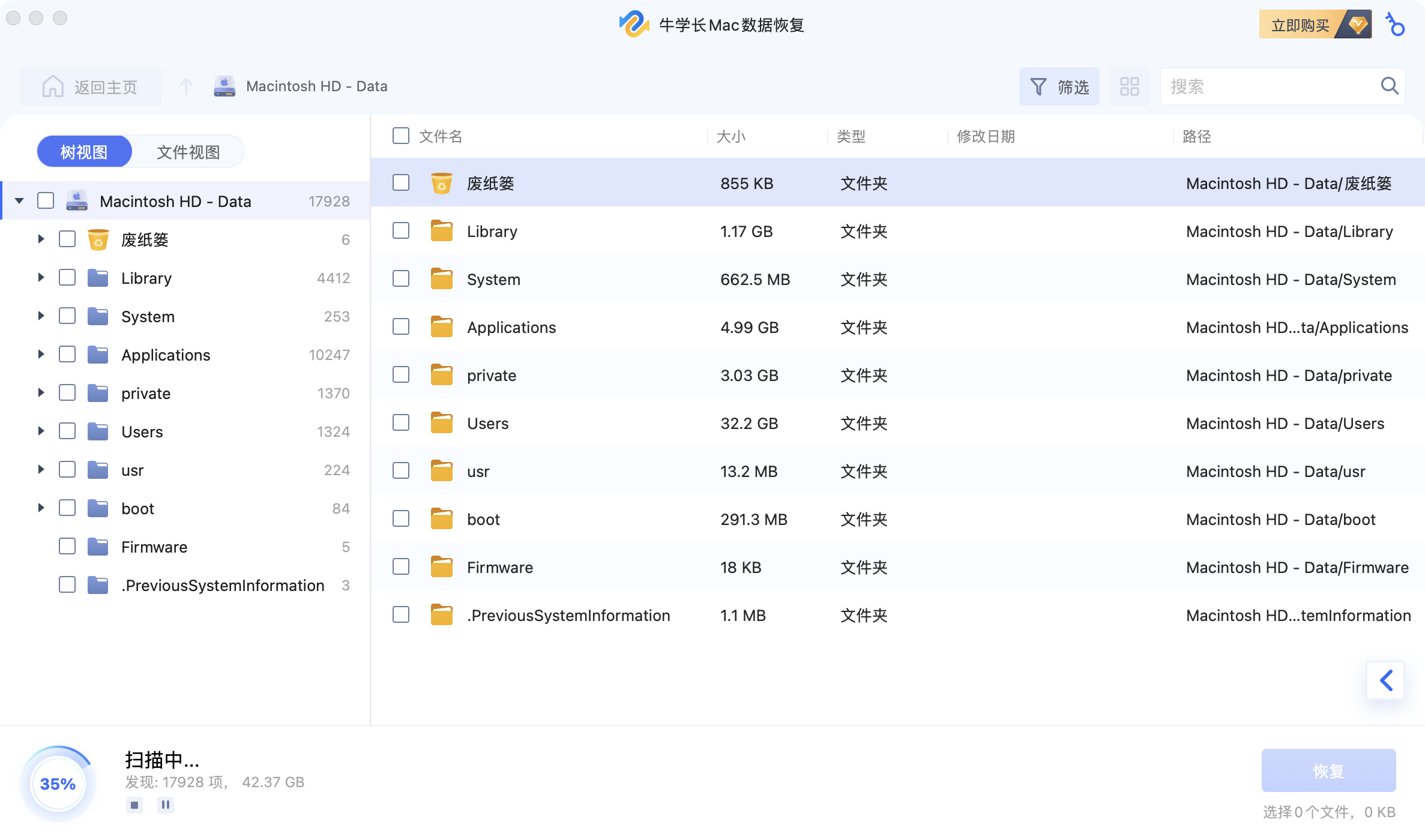
步骤3:选择好所需要的文件后,点击“恢复”,然后选择保存文件的位置即可。
注意!建议不要将恢复的文件保存到丢失文件的同一分区,特别是外置硬盘,可能会造成数据永久性丢失。
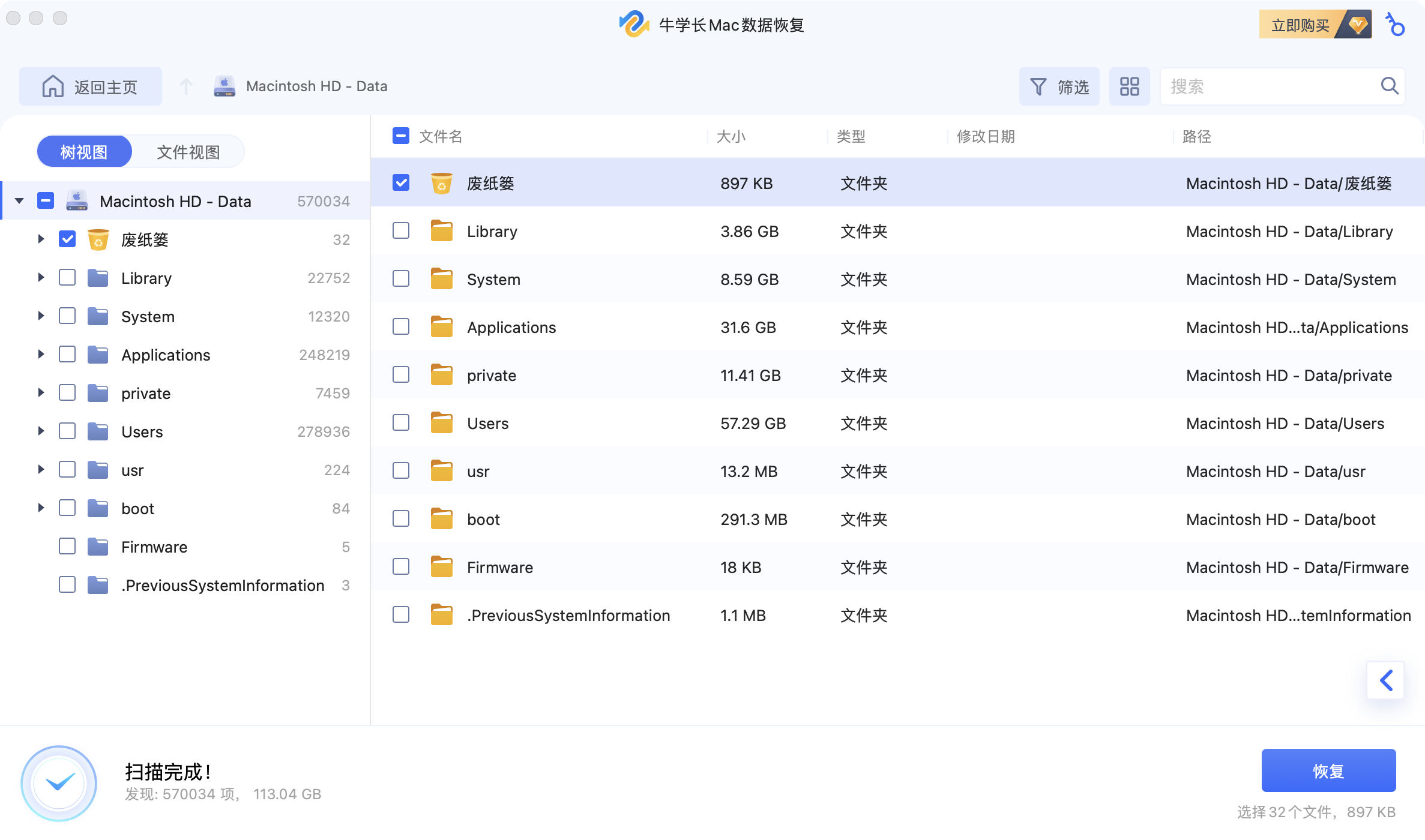
简单 3 步,即可恢复 Mac 废纸篓误删且被清空的文件,小白也可轻松操作。
不过需要注意的是,数据如果被新数据覆盖,就算使用专业的恢复软件也是很难被恢复的,所以数据丢失后,大家就尽量不要再往里面存入新的数据了。








